כל מה שאתם צריכים לדעת על DD-WRT
DD-WRT היא למעשה קושחה של נתבים אלחוטיים ונקודות גישה. קושחה זו פועלת על מערכות ההפעלה של לינוקס והיא תואמת עם נתבים שונים. האחריות העיקרית של קושחת DD-WRT היא להחליף את הקושחה הקיימת בנתב, אשר הוטבעה על ידי היצרן של הנתב. קושחה זו תוסיף תכונות נוספות שלא היו קיימות ותשפר את הפונקציונליות של הנתב.
תמיכה
DD-WRT תומכת בתכונות כמו מערכת הפצה IPv6, איכות מתקדמת של שירות, בקרת כוח פלט רדיו ושירותים מבוססי demon. יש גם תמיכת תוכנה לכרטיס SD. חברות רבות התחילו לשלוח את הנתבים שלהן עם קושחת DD-WRT, אך זוהי גרסה מותאמת אישית של הקושחה שיכולה להתאים לצרכי המשתמש.
נתבי DD-WRT הטובים ביותר
הנתבים הזמינים בשוק תוכננו למשתמש הרגיל, אז יצרנים מנסים לשמור על פשטות, מהחיבור להגדרה. למרות שזה נהדר להסתכל על זה ככה, זה גם יכול להגביל דברים שאתם יכולים לעשות בנתב שלכם. קנו נתב שמגיע עם קושחת DD-WRT שהותקנה מראש בכדי לגלות את הפוטנציאל האמיתי שלו. הנה כמה מנתבי ה- DD-WRT הטובים ביותר שתוכלו לקנות.
Netgear Nighthawk R7000
 הנתב הזה הוא אחד מנתבי ה- DD-WRTהטובים ביותר מבחינת הרמה. בשל מעבדו החזק תזכו למהירויות גבוהות משום שהוא יכול להצפין ולפצח תעבורת VPN ללא בעיה. שלושת האנטנות מבטיחות אותות חזקים בכל רחבי הבית שלכם. תכונה נוספת שגורמת לו לבלוט היא מהירות ההעברה 1900 מגה בייט לשנייה, וקישוריות USB 3.0.
הנתב הזה הוא אחד מנתבי ה- DD-WRTהטובים ביותר מבחינת הרמה. בשל מעבדו החזק תזכו למהירויות גבוהות משום שהוא יכול להצפין ולפצח תעבורת VPN ללא בעיה. שלושת האנטנות מבטיחות אותות חזקים בכל רחבי הבית שלכם. תכונה נוספת שגורמת לו לבלוט היא מהירות ההעברה 1900 מגה בייט לשנייה, וקישוריות USB 3.0.
Asus RT-AC66U
 ל- Asus RT-AC66U גודל הפלאש הטוב ביותר, מה שאומר שהוא יכול להתמודד עם רוב הגרסאות של DD-WRT. המעבד האיטי יותר אומר שתחוו מהירויות VPN נמוכות יותר. הוא אחד הנתבים הטובים ביותר לאלו שלא יכולים להרשות לעצמם לשלם את המחיר הגבוה של Netgear nighthawk.
ל- Asus RT-AC66U גודל הפלאש הטוב ביותר, מה שאומר שהוא יכול להתמודד עם רוב הגרסאות של DD-WRT. המעבד האיטי יותר אומר שתחוו מהירויות VPN נמוכות יותר. הוא אחד הנתבים הטובים ביותר לאלו שלא יכולים להרשות לעצמם לשלם את המחיר הגבוה של Netgear nighthawk.
Netgear AC1450
 יתכן והרבה אנשים לא יחשיבו את AC1450 כנתב טוב לפי המחיר הסביר שלו. אל תתנו למחיר להטעות אתכם. לנתב הזה יש מעבד עוצמתי ואותה כמות של RAM ופלאש שלחלק ממתחריו היקרים יותר יש. החיסרון היחידי הוא האנטנה הפנימית שלו, אשר מפחיתה את היכולות במהלך שידורים אלחוטיים לטווח ארוך.
יתכן והרבה אנשים לא יחשיבו את AC1450 כנתב טוב לפי המחיר הסביר שלו. אל תתנו למחיר להטעות אתכם. לנתב הזה יש מעבד עוצמתי ואותה כמות של RAM ופלאש שלחלק ממתחריו היקרים יותר יש. החיסרון היחידי הוא האנטנה הפנימית שלו, אשר מפחיתה את היכולות במהלך שידורים אלחוטיים לטווח ארוך.
היכן לרכוש
Flash router ו-Router Source הם שניים מספקי הנתבים הפופולאריים ביותר. Flash router מציע לכם יותר אפשרויות לבחור מתוכן מבחינת דגמים ומותגים ומציע לכם עסקה טובה יותר מבחינת המחיר. אפשר גם לקנות נתב Tomato מ- Flash router. מצד שני, Router source מציע לכם נתבי Sabai OS שביצועי ה-VPN שלהם נהדרים, אז אם אתם רוצים להפיק את המיטב מהנתב שלכם, Sabai OS יתאים לכם ותוכלו למצוא את הנתבים האלה ב- Router source.
תהליך ההגדרה
לאחר שרכשתם נתב DD-WRT, הגיע הזמן להגדירו. הנה התהליך להגדרת נתב ה- DD-WRT שלכם:
- מצאו את מסד הנתונים עליו הנתב מתבסס והורידו את קובץ ה-bin. יש שני קבצים, האחד בשם “factory to dd-wrt” והשני לשימוש כשהקושחה מתעדכנת.
- החזיקו את כפתור האיפוס לחוץ למשך 90 שניות בשלושה שלבים. ראשית, לחצו והחזיקו ל-30 שניות, נתקו את הכבל ולחצו עליו לעוד 30 שניות. לבסוף, חברו את הכבל ולחצו עליו לעוד 30 שניות.
- השתמשו בכבל Ethernet לחבר את הנתב למחשב.
- הקלידו את כתובת ה-IP שהיא ברירת מחדל בדפדפן ולחצו על ENTER
- מצאו ולחצו על סעיף עדכון הקושחה.
- חפשו את הקובץ שהורדתם ולחצו על שדרוג.
- חזרו שוב על הצעד השני.
- השתמשו ב-admin כשם משתמש וכסיסמה.
- שנו הגדרות בסיסיות כמו הגדרות בטיחות ומידע.
הגדרת VPN עם שיטת GUI
השתמשו בשיטת GUI להגדרת ה-VPN. לכו לשירותים, VPN, והתחילו את פתח קליינט VPN. בחרו את קובץ.opvn ופתחו אותו עם הכתבן. הזינו את המידע הדרוש על ידי העתקה מהכתבן. שמרו ויישמו את ההגדרות ואתם מוכנים.
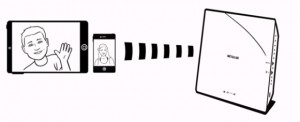


אנא הגיבו וספרו לנו כיצד ניתן לשפר את המאמר. המשוב שלכם חשוב!